WebSite-Watcher是一款专业的网站监控工具。还在苦苦寻找一款好用的网站监控软件?来试试WebSite-Watcher吧。该软件旨在定期检查网站更改并突出显示,浏览互联网并记录宏。该软件支持自定义属性,您可以添加新的网页进行检查,指定其类型(网页,论坛,RSS / Atom提要)或使用内置插件之一。此外,您还可以修改各种属性,例如名称,关键字突出显示,启用自动监视模式以按用户输入的时间间隔检查网站,为初始化,更改或错误分配自定义警报,并选择是否使用Internet Explorer,其他Web浏览器或屏幕快照检查网站,也可以简单地粘贴进入管理器的URL,使用内置的微型浏览器以及来自ZIP,CSV,TXT,OPML文件和Internet Explorer的Opera和Firefox导入数据来下载页面,同时导出所有书签还可以支持ZIP,XLS(X)和Internet Explorer。
使用说明:
WebSite-Watcher的主窗口分为三个区域。
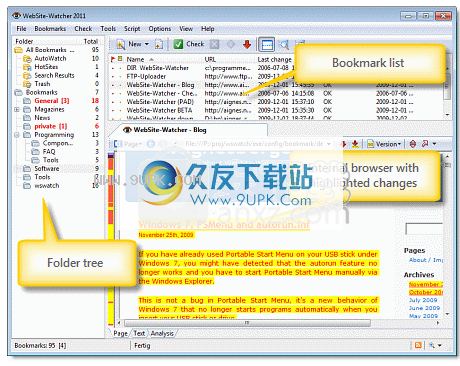
1.左侧的文件夹树包含多个预定义的文件夹(例如AutoWatch,HotSites或Trash)和用户定义的文件夹,可由用户创建。
2.书签列表显示所选文件夹的所有书签。每个书签都有其自己的配置,可以通过上下文菜单打开。
3.双击书签以打开网页,并在内部浏览器中突出显示更改。启动WebSite-Watcher时,此内部浏览器将关闭并在打开书签后自动打开。内部浏览器可以选择放置在书签列表的底部或右侧。
主菜单:
文件
“文件”菜单包含用于创建,打开和维护书签文件(数据库)的所有相关命令。书签数据库的文件扩展名为* .wsw,包含所有文件夹,书签和配置。缓存文件保存在相关的* _WSW文件夹中。
菜单“数据库”包含用于维护,优化或修复数据库的所有命令。仅在遇到数据库问题(例如崩溃,性能问题等)时,才需要运行这些命令。
如果数据库已损坏,则运行“修复数据库”命令将尝试恢复尽可能多的数据。如果您有最新的备份文件,则应还原该备份。
修复损坏的数据库的另一种方法是使用“从缓存文件夹重新创建数据库”。此命令从缓存文件夹中可用的文件重建整个数据库。如果命令“修复数据库”失败,并且您没有可用的最新备份文件,则应将此命令用作最后一个选项。
书签
此菜单包含用于管理书签的所有命令。
使用命令“查找”和“查找下一个”,可以在所选文件夹的所有书签配置中搜索文本。如果要在所选网页中搜索文本,则必须使用扩展搜索功能。
使用“替换”功能,可以更改所选书签配置中的文本。
校验
此菜单包含用于检查网页的所有命令。
Check“检查HotSites”命令选择并检查“ HotSites”文件夹中的所有书签。 “检查选定的书签(扩展的)”命令为您提供了更多选项,应检查哪些书签,例如忽略输入的时间配置。
工具类
工具“工具”菜单包含多个帮助工具,例如从各种格式导入/导出书签,通过各种格式导入/导出书签,通过云同步数据库,在受监视的网页中搜索文本等等。
脚本
WebSite-Watcher包含一种简单的内部脚本语言,可让您自动执行许多操作和用户交互。例如,要检查书签,请通过电子邮件发送生成的报告,并在指定时间后重复整个过程。
选项
此菜单包含所有WebSite-Watcher选项和配置。
视图
该菜单包含显示/隐藏主窗口元素,书签统计信息,日志文件等的命令。
更改侧边栏
:在WebSite-Watcher的内部浏览器中打开书签时,您可以在上看到更改栏
左边。此栏显示更改和关键字的位置,您可以轻松滚动到它们。
更改所在的区域以黄色显示。黄色区域之前和之后的区域以白色显示。
突出显示的更改仅在黄色区域中显示为红色。
关键字突出显示的更改中突出显示的关键字以蓝色显示。更改栏不会在突出显示的更改之外显示关键字。
如果页面包含因CSS定义而隐藏或无法显示的突出显示的更改,则WebSite-Watcher会将其显示为小的淡紫色标记。然后,您可以切换到内部浏览器的“文本”选项卡,并且该视图将始终显示所有突出显示的更改。

如果更改侧栏包含xxx字符而不是更改标签,则无法提取更改的正确位置(WebSite-Watcher依赖于某些Internet Explorer功能,有时会报告错误的位置)。如果无法使用“按屏幕截图检查”方法提取更改的位置,也会发生这种情况。
WebSite-Watcher可以监视许多不同的文件类型和页面:
·带有文本内容的任何类型的网页。 WebSite-Watcher支持静态网页(文件扩展名为.htm或.html的页面)和动态网页(文件扩展名为.asp,.php等的页面)。
·RSS / Atom提要:RSS / Atom提要被转换为可读的网页。
·登后的页面:对于受密码保护的页面,您可以记录在检查页面更新时执行的检查宏。
讨论·讨论论坛:论坛被视为具有各种优化功能的常规网页,例如用于突出显示更改的特殊方法。
·带有Javascript的页面:对于使用Javascript显示内容的页面,WebSite-Watcher支持单独且更复杂的技术,可将动态生成的页面内容转换为静态内容。
PDF·PDF文件:集成的插件可以自动将PDF文档转换为网页。然后可以像常规网页一样监视PDF文件,并且WebSite-Watcher能够突出显示文本中的更改。
·Microsoft Word文件:集成的插件可以自动将Microsoft Word文档转换为网页。然后可以像常规网页一样监视Word文件,WebSite-Watcher可以突出显示文本更改。
·Microsoft Excel文件:集成的插件可以自动将Microsoft Excel文档转换为网页。然后可以像普通网页一样监视Excel文件,WebSite-Watcher可以突出显示文本更改。
·新闻组:新闻组(NNTP协议)被转换为类似于讨论论坛的网页。您还可以通过WebSite-Watcher发布回复和新消息。
图像:如果您直接监视图像文件,WebSite-Watcher也可以突出显示图像中的更改。
·二进制文件:WebSite-Watch
er可以通过比较文件日期,文件大小和/或内容部分(二进制文件在下载时检查更新时未完全下载)来检测二进制文件(例如zip或exe文件)的更新。
·Flash文件:Flash动画被视为二进制文件。 WebSite-Watcher无法突出显示内容更改。
FTP文件和目录:WebSite-Watcher支持监视FTP文件和目录。可以通过文件日期/大小或内容检查FTP文件。
·本地保存的文件:WebSite-Watcher可以监视本地硬盘上的文件。
导入从Excel / CSV导入
可以从Excel工作簿的第一张工作表或CSV文件中导入书签(包括书签属性)。支持的文件扩展名是xls,xlsx和csv。
第一行必须包含应导入的字段名称。以下各行必须包含书签属性的值(每行一个书签)。
以下屏幕截图显示了典型的Excel工作表:

您只需要指定要导入的字段即可。最小的工作表将是一个表,该表仅包含一个包含URL字段的列。
筛选器设定
为了检测更新,WebSite-Watcher会将新版本页面的文本内容与旧版本页面的文本内容进行比较。如果这些内容不同,则WebSite-Watcher会提醒您该更新。如果页面包含更改的部分(例如,每日日期,某种广告...),则每次检查都会报告更新。筛选器可以忽略页面的特定部分,以防止错误的更新通知。
如果定义了过滤器,WebSite-Watcher会将新版本的过滤后的文本内容与旧版本页面的过滤后的文本内容进行比较,以检测更新。
过滤器定义存储在书签属性中。 “测试过滤器”按钮可在各个位置使用,并打开一个对话框,显示新版本的已过滤文本内容和旧版本的已过滤文本内容。
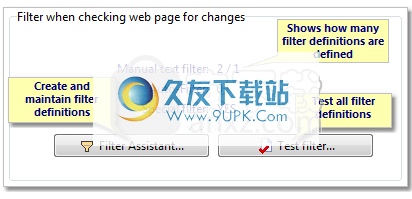
创建自动过滤器
提示您可以通过单击“自动过滤”按钮filter-auto5在内部浏览器中直接创建自动过滤器。可以在浏览器工具栏的“页面”子菜单中找到此按钮(如果已配置,则可以直接在工具栏中找到)。

或者,您可以在书签属性中打开“筛选器助手”,选择“自动筛选器”选项卡,然后单击“创建自动筛选器(忽略突出显示的更改)”按钮。
学习过程
单击自动过滤器按钮filter-auto5后,WebSite-Watcher将显示以下对话框,其中显示了学习的更改数和学习的过滤器数:
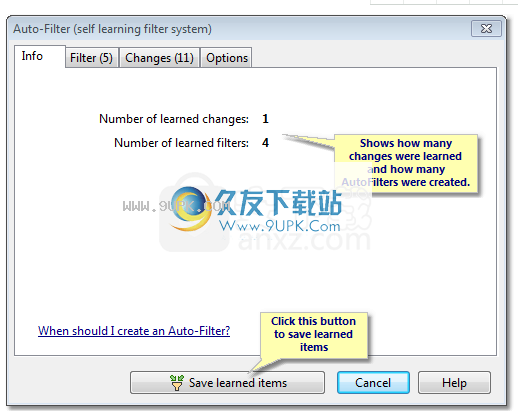
有时,可以在调用自动过滤功能后立即创建过滤器。在其他情况下,仅学习更改,并且可以在更多学习过程之后创建过滤器。如果可以创建过滤器,则取决于更改的类型。在某些情况下,WebSite-Watcher无法创建自动过滤器。
无法创建自过滤器
Web如果ebSite-Watcher无法自动创建过滤器,则必须使用“过滤器助手”手动创建过滤器。手动定义的过滤器具有更高的优先级,并且在自动过滤器之前执行。
自动创建的过滤器不再使用时会自动删除。无需手动维护这些类型的过滤器。
在内部浏览器中创建过滤器
·步骤1:选择要过滤的文本
(例如:“今天下载:3,333”)
所选文字应尽可能唯一。过滤系统使识别唯一文本变得容易。
如果仅选择“ 3,333”,则WebSite-Watcher将使用分隔符查找并过滤所有数字。文本“今天下载:”和数字的组合使选择唯一,并且可以准确地标识和过滤。
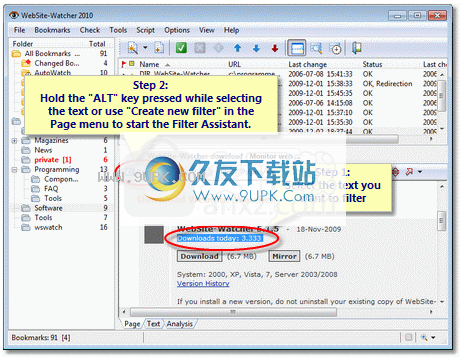
选择文本后,单击“页面”按钮,然后单击“创建新过滤器”以启动过滤器助手。如果在选择文本时按住“ Alt”键,则筛选助手将自动启动。
·步骤2:选择要创建的过滤器类型
(在我们的示例中:忽略具有更改数字的选定文本)
弹出“过滤助手”后,您必须选择要创建的过滤器类型。您可以在忽略/监视过滤器视图之间切换,并通过单击按钮之一来选择过滤器类型。
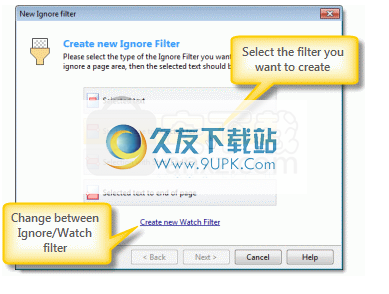
根据所选过滤器的类型,助手将指导您完成其余的创建过程。下一步是对所选文本进行分类,在我们的示例中,所选文本是具有数字变化的文本。
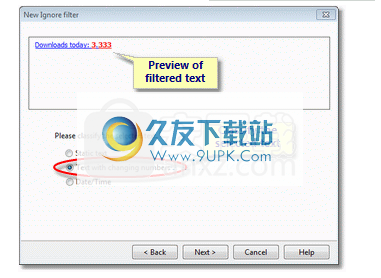
分类对选定的文本进行分类后,WebSite-Watcher将显示所有匹配的结果以供验证,最后创建过滤器。
当WebSit
e-Watcher找不到所选文本,结果为零。 如果选择的是唯一文本,则结果为1。 如果WebSite-Watcher可以找到更多与创建的过滤器“兼容”的匹配项,则结果可能会更多。
如果WebSite-Watcher未找到结果,则应尝试更独特的选择。
软件特色:
自动检查:
使用自动监视功能自动检查页面。您可以定义在WebSite-Watcher处于自动监视模式时是否以及多久检查一次书签
自动使用集成脚本语言自动执行检查和任务:
简单而强大的脚本语言可让您自动执行特定任务。例如,要检查书签,创建报告和电子邮件报告,而不必一步一步地手动执行所有这些命令。
检测到更新后的其他操作:
例如,播放替代声音,发送电子邮件或使用其他程序打开更改的页面。您可以配置软件以所需的方式工作。
使用选定的页面(搜索,报告等):
所有受监视的页面均保存到您的硬盘中。这使您可以快速轻松地打开和查看受监视的页面,在下载的文件中搜索文本,以及进行报告...所有这些都无需在线即可。
永久存档页面:
存档使用我们的工具存档您的本地网站,并使用存档页面保留所需的信息。这可以通过书签属性自动完成,也可以根据需要手动完成。
同步书签文件:
使用同步功能在计算机之间同步书签。
备份还原:
集成的备份/还原功能使您可以将设置,书签和下载的文件备份和还原到zip存档中。
软件功能:
检查网站是否有更新并突出显示更改,对IE,Firefox和Opera集成的支持以及导入和导出选项。
尽管界面不是特别直观,但它是用户友好的界面,您可以将多个书签组织到一个列表中。添加新网站时,无论是否需要登录凭据,都可以在网页,论坛和RSS / Atom提要之间指定类型。或者,您可以使用预定义的插件来检查页面。
就书签属性而言,您可以编辑名称和URL,插入备用URL进行检查,从其他书签导入属性,以及使用自己的过滤器帮助程序或通过比较当前版本和先前版本(使用HTML标记)来测试过滤器的重点。 )。
此外,您可以创建关键字列表以在页面中突出显示,启用自动监视,设置初始化警报,更改和/或错误,选择一种检查页面的方法(例如屏幕快照)以及在更新时执行其他操作。检测到(例如播放声音,打开页面,发送电子邮件,运行程序,将其标记为已读)。
高级用户可以配置时间设置,突出显示方法和插件,合并页面,跟踪链接,通过白名单或黑名单忽略更新等。
书签文件可以用密码保护。您可以优化或修复数据库,或从缓存中重新创建数据库,将WebSite-Watcher最小化到系统托盘区域,创建新闻组,查找重复的书签,导入和导出书签(例如ZIP,CSV),同步两个项目,使用备份和恢复服务,以及编辑脚本等。
WebSite-Watcher支持多种语言和可重新配置的热键。它具有良好的刷新率,并且运行平稳,不会对操作系统造成任何问题。总而言之,WebSite-Watcher为用户提供了各种功能和设置,可以轻松地监视他们喜欢的网站。
安装方式:
1.下载并解压缩该软件,在解压缩包中获取以下文件,双击WebSite-Watcher安装程序“ wswsetup.exe”以开始安装。

2,然后输入以下WebSite-Watcher安装向导,单击[下一步]。
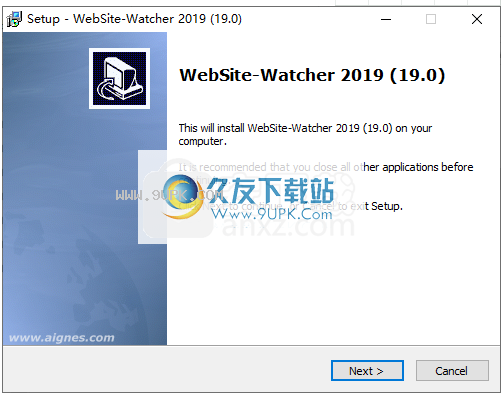
3.在继续下一次安装之前,请阅读软件许可协议并选中[我接受...]同意选项。

4.选择安装位置,用户可以选择默认的C:\ Program Files \ WebSite-Watcher。
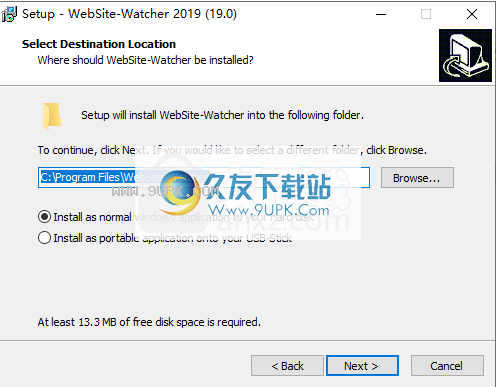
5.选择开始菜单文件夹,建议
选择默认的WebSite-Watcher。

6.选择其他任务,然后选择创建快捷方式的选项。
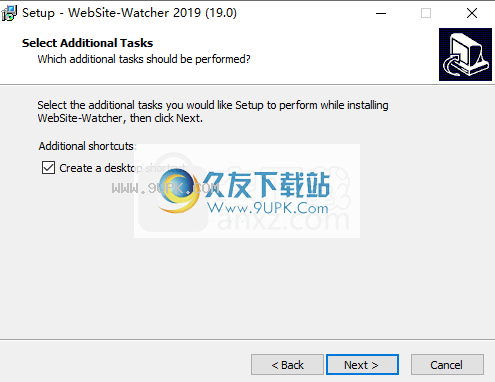
7.准备安装,单击[安装]按钮执行安装操作。
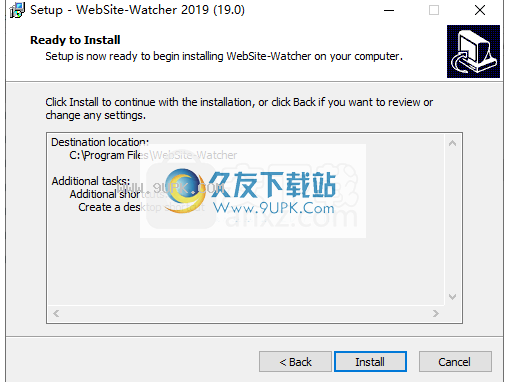
8.安装完成后,取消[启动WebSite-Watcher]的选项。
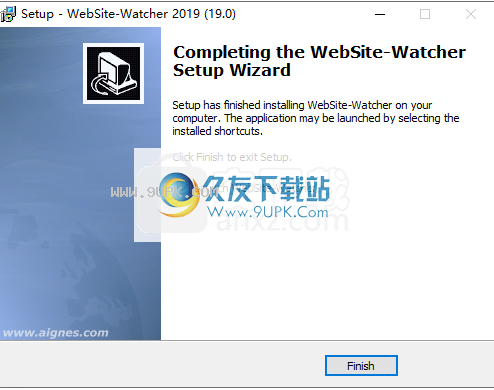
9.解压缩包中提供了32位和64位破解补丁。例如,根据计算机系统选择,小编的计算机是64位,则将补丁补丁WebSite-Watcher 19.0 loader(x64).exe复制到软件中。安装目录(默认安装目录为C:\ Program Files \ WebSite-Watcher)。
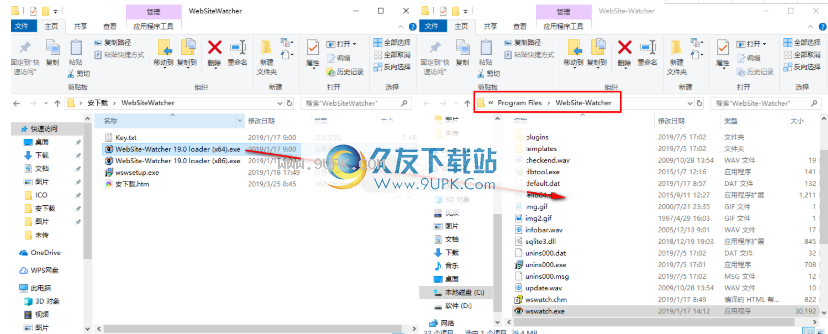
10.我们直接在安装目录中运行WebSite-Watcher 19.0加载程序(x64).exe。进入以下界面后,单击[输入许可证密钥]。

11.然后在解压缩包中打开“ Key.txt”,将注册码复制到软件注册码窗口,然后单击[确定]。
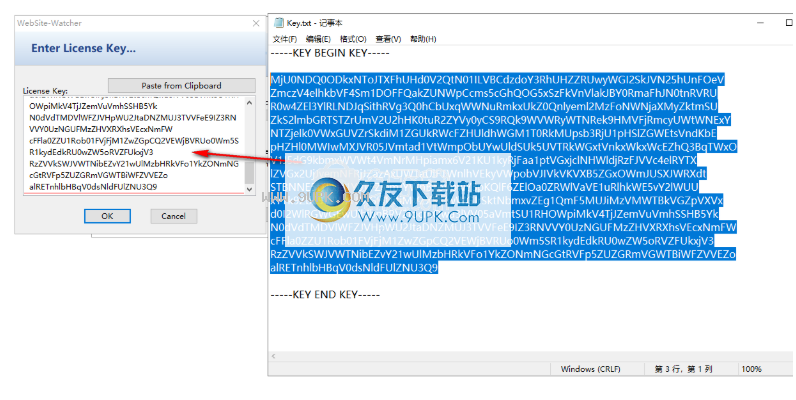
12.弹出以下成功注册提示,我们单击[确定]。
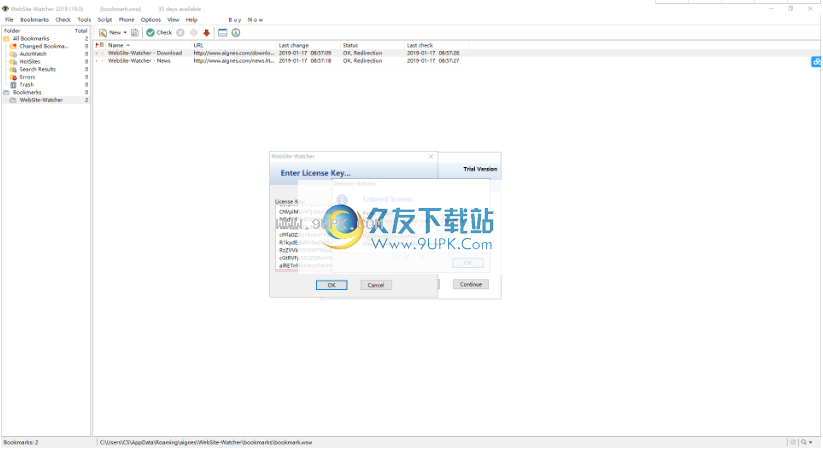
13.为方便起见,我们右键单击“ WebSite-Watcher 19.0 loader(x64).exe”以创建在计算机桌面上启动的快捷方式(原始程序未破解,用户必须启动WebSite-Watcher 19.0 loader。 (x64).exe仅适用于破解版)。
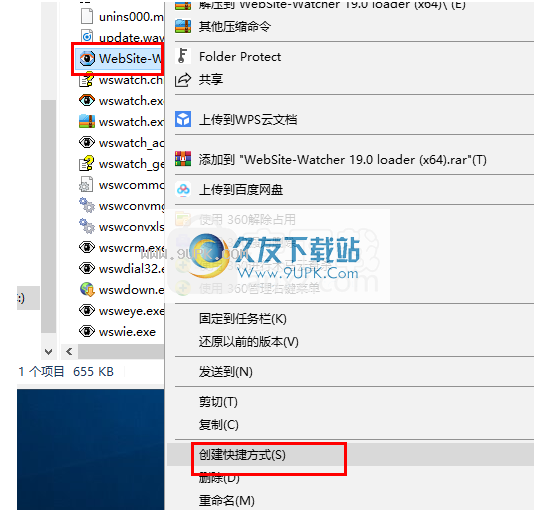
14.进入WebSite-Watcher的主界面。


![WebsitesCop中文版 v2.2 免安装版[网站页面监控器软件]](http://pic.9upk.com/soft/UploadPic/2016-1/201612112311523830.gif)

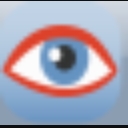

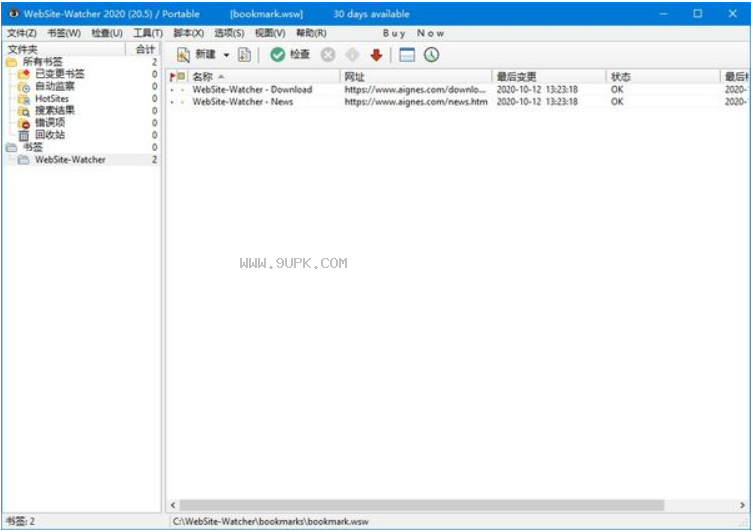
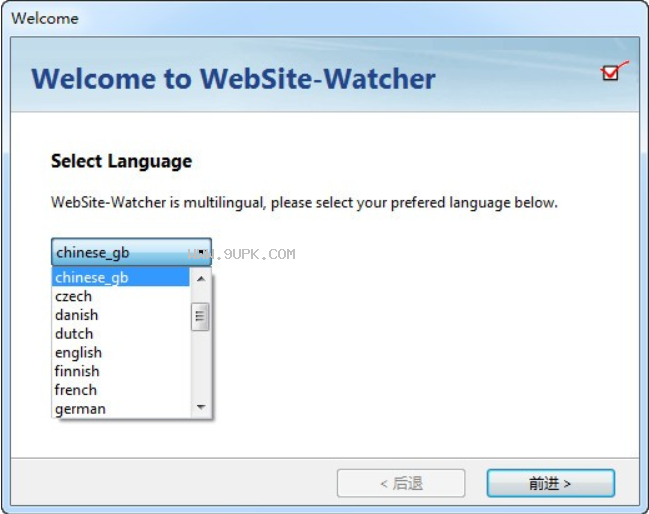
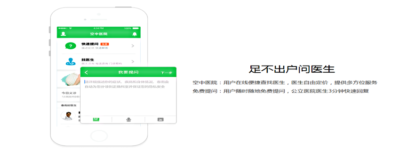
 经区医院 1.0.1安卓版
经区医院 1.0.1安卓版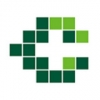 智慧网络医院 2.0.0安卓版
智慧网络医院 2.0.0安卓版 南方医院 1.1.7安卓版
南方医院 1.1.7安卓版 南京逸夫医院 1.1.9安卓版
南京逸夫医院 1.1.9安卓版 福州总医院 1.0.3安卓版
福州总医院 1.0.3安卓版 掌上兖州医院 1.4.00022.25安卓版
掌上兖州医院 1.4.00022.25安卓版 湘雅二医院 1.8安卓版
湘雅二医院 1.8安卓版 网络医院 3.5.2.1安卓版
网络医院 3.5.2.1安卓版 南京鼓楼医院 1.25.02安卓版
南京鼓楼医院 1.25.02安卓版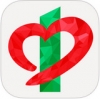 大连市中心医院 3.33安卓版
大连市中心医院 3.33安卓版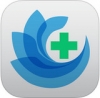 方达掌上医院 3.0安卓版
方达掌上医院 3.0安卓版 潮州市人民医院 1.0.1安卓版
潮州市人民医院 1.0.1安卓版 淘宝卖家搜索软件是一款非好用的淘宝店铺信息采集器。使用这款这款淘宝卖家搜索软件你可以采集淘宝卖家的各组信息。
淘宝卖家搜索软件是一款非好用的淘宝店铺信息采集器。使用这款这款淘宝卖家搜索软件你可以采集淘宝卖家的各组信息。  网页关键词监控大师是一款专门用来监控网页内容的软件。如果你监控的网页出现了你关注的内容网页关键词监控大师就会通知你。
网页关键词监控大师是一款专门用来监控网页内容的软件。如果你监控的网页出现了你关注的内容网页关键词监控大师就会通知你。  阿尔法淘拉拉是一款淘宝卖家必备的淘宝群发软件。让你不用登录旺旺也可以进行淘宝群发的一款软件阿尔法淘拉拉。
阿尔法淘拉拉是一款淘宝卖家必备的淘宝群发软件。让你不用登录旺旺也可以进行淘宝群发的一款软件阿尔法淘拉拉。  百度贴吧推广大师是一款非常好用的百度贴吧推广工具。对于百度贴吧的推广营销你一定不能错过这款百度贴吧推广大师。
百度贴吧推广大师是一款非常好用的百度贴吧推广工具。对于百度贴吧的推广营销你一定不能错过这款百度贴吧推广大师。  DNS Chooser是一款非常好用的NDS解析工具。解析DNS地址你一定不能错过DNS Chooser。
DNS Chooser是一款非常好用的NDS解析工具。解析DNS地址你一定不能错过DNS Chooser。  QQ2017
QQ2017 微信电脑版
微信电脑版 阿里旺旺
阿里旺旺 搜狗拼音
搜狗拼音 百度拼音
百度拼音 极品五笔
极品五笔 百度杀毒
百度杀毒 360杀毒
360杀毒 360安全卫士
360安全卫士 谷歌浏览器
谷歌浏览器 360浏览器
360浏览器 搜狗浏览器
搜狗浏览器 迅雷9
迅雷9 IDM下载器
IDM下载器 维棠flv
维棠flv 微软运行库
微软运行库 Winrar压缩
Winrar压缩 驱动精灵
驱动精灵